春節很快就要到了,節日期間每家每戶都會準備一些糖果,來招待上門拜年的朋友,下面我們用Photoshop來打造一顆甜蜜的節日水果糖,雖然不能吃,可看看也很香甜呢!

制作工具:Photoshop CS,其他版本步驟類似。
制作過程:
1、新建一個寬度為1200像素,高度為33像素,分辨率為350像素的透明文件。選擇工具箱中的“矩形選框工具”,在屬性欄的下拉列表框中選擇“固定大小”,設置寬度為1200,高度為3像素,在圖像窗口的底部單擊,創建選區后填充黑色,效果如圖01所示。

2、執行菜單欄中的“編輯”“定義圖案”命令,將直線定義為圖案。
3、新建一個文件。新建圖層1,執行菜單欄中的“編輯”“填充”命令,設置填充對話框效果如圖02所示,

選擇剛才定義的圖案,畫面效果如圖03所示。
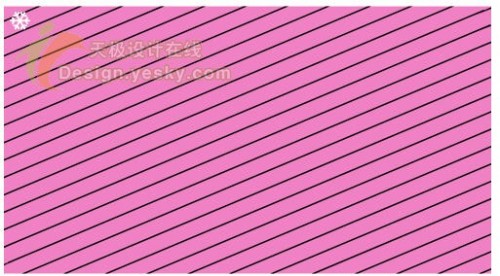
4、選擇圖層1,按Ctrl+T鍵添加自由變形框,適當旋轉條紋角度,效果如圖04所示。
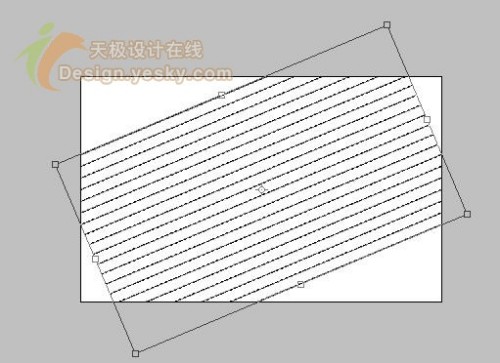
復制圖層1,講空白部分彌補,效果如圖05所示,并將圖層1和圖層1副本合并。
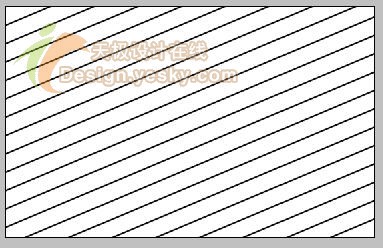
5、選擇工具箱中的“裁切工具”,沿圖像窗口的邊緣創建裁切框,然后按Enter鍵,裁掉條紋超出的部分。
6、新建圖層2,選擇工具箱中的“矩形選框工具”,在屬性欄的下拉列表框中選擇“固定大小”,設置寬度為1000,高度為550像素,在圖像窗口單擊,創建選區后填充如圖所示的顏色,效果如圖06所示。

將圖層2拖拽到圖層1的下層,如圖07所示。

7、設置圖層2的不透明度為50%,載入圖層2的圖像選區,然后反選選區,選擇圖層1按Delete鍵將多余的部分刪除,效果如圖08所示。
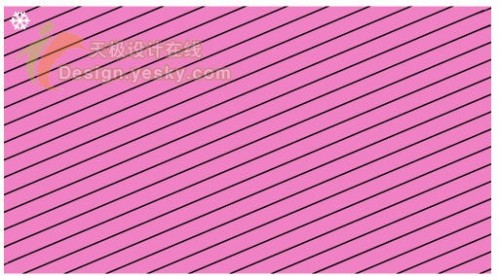
推薦設計

優秀海報設計精選集(8)海報設計2022-09-23

充滿自然光線!32平米精致裝修設計2022-08-14

親愛的圖書館 | VERSE雜誌版版式設計2022-07-11

生活,就該這麼愛!2022天海報設計2022-06-02
最新文章

5個保姆級PS摳圖教程,解photoshop教程2023-02-24

合同和試卷模糊,PS如何讓photoshop教程2023-02-14

PS極坐標的妙用photoshop教程2022-06-21

PS給數碼照片提取線稿photoshop教程2022-02-13








